クリスマスプレゼントにiPhotoで作成したオリジナルのフォトアルバムはいかがでしょ♪

もうすぐクリスマス。
この時期になってくると、毎年何をプレゼントしようか悩みますよね。
私の場合は、1年間で撮影した思い出のフォトアルバムを妻にプレゼントしています。
ホントは手作りできればよいのですが不器用なので、下記サービスを使ってアルバムを作っています♪
3年前のクリスマスから当サービスを使ってきましたが、楽チンだし本格的!
そして、なにより喜んでもらえますよ。
ということで、今回はこのiPhotoで作るフォトアルバムについて紹介します!
1.アルバム作成のために写真をiPhotoに読み込もう
2.iPhotoからアルバム用の写真を選ぼう
3.アルバムが届くまでの日にちに注意
4.まとめ
1.アルバム作成のために写真をiPhotoに読み込もう
さて、iPhotoでフォトアルバムを作成するための最初のステップ。
iPhotoに写真を読み込みましょう!
読み込み方は簡単!
下記のようにiPhotoの上部メニューバーから、「ファイル」>「ライブラリに読み込む」を選択して、読み込みたい写真を選択します。
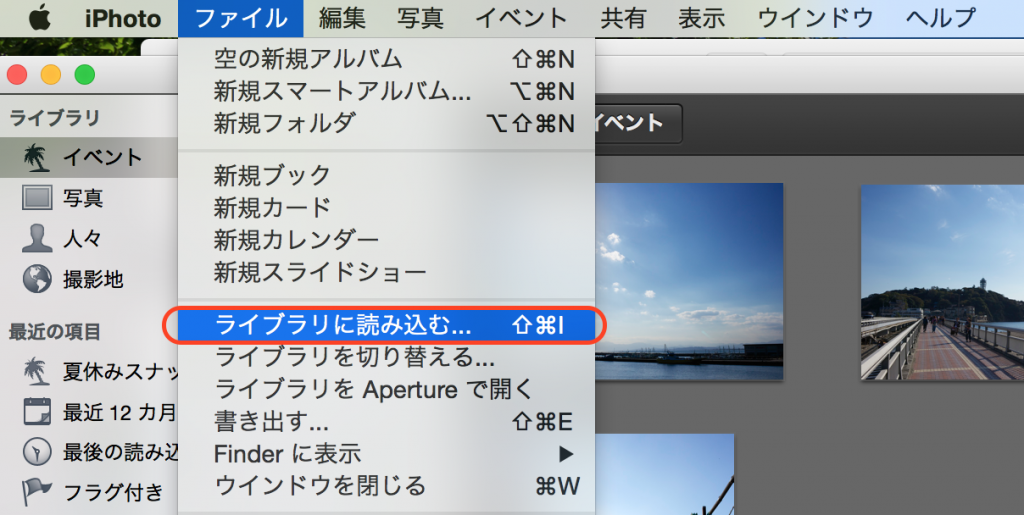
2.iPhotoからアルバムを作成
さて、iPhotoに写真を読み込んだら、いよいよアルバムを作成します。
これも簡単!
iPhoto下部にある「追加」をクリックすると、追加するメニューが表示されるので「ブック」を選択します。
これで、アルバム作成用のメニューが表示されます。
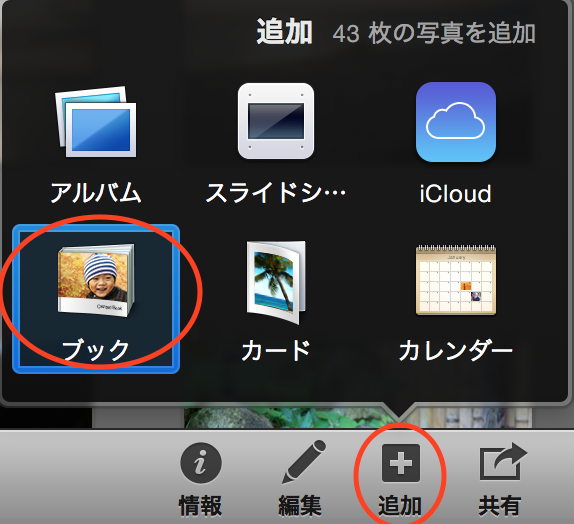
下記がアルバム作成の初期画面。
お好みのアルバムのタイプを選択できるので、じっくり選んでください♪
決まったら「作成」をクリックします。
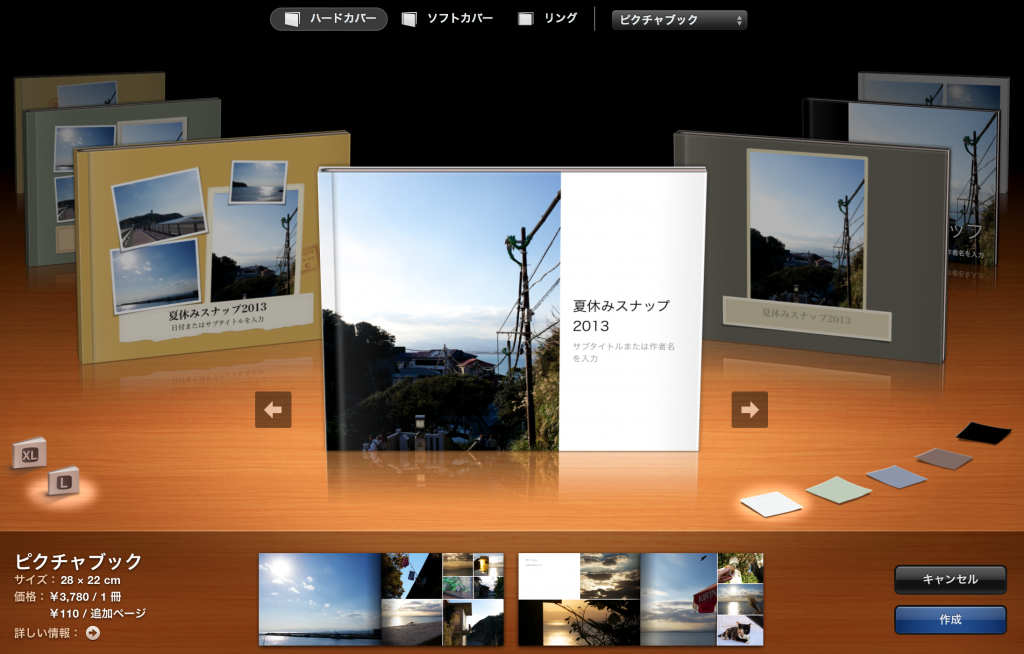 下記は、アルバムに配置する写真のレイアウト図。
下記は、アルバムに配置する写真のレイアウト図。
この画面で、1ページに表示させる写真の枚数や配置を作っていきます。
もちろん、各ページにメッセージを入れることが出来るので、プレゼントする相手に伝えたいメッセージなんかも書いちゃいましょう!
写真の配置が完了したら、「ブックを購入」をクリックして完了です♪
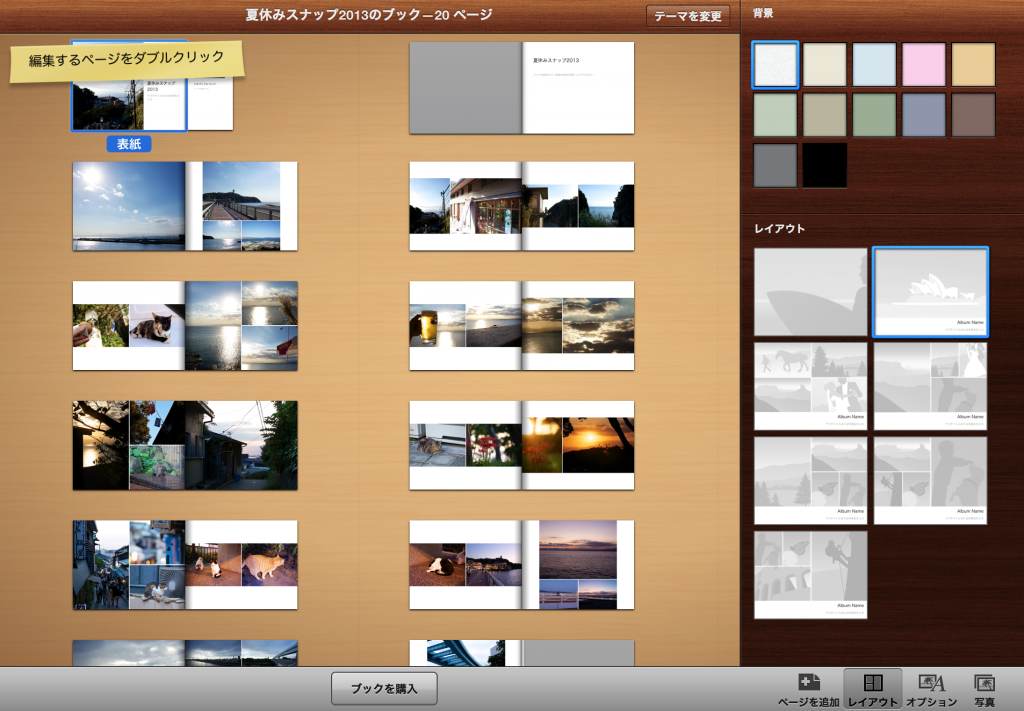
3.アルバムが届くまでの日にちに注意
さて、これで後はアルバムが届くのを待つばかり・・・ですが、注意しておくことがあります。
それは、現物が届くまでの日程。
Appleのサイトを見ると、今年は12/17までに注文すれば12/24には届くとのことです。
念のためですが、個人的には出来るだけ早く注文しておくことをお勧めします!
やはり、この時期は注文数が多くなるでしょうから、配達が間に合わない・・・なんてことも考えられますからね。
ちなみに、私の場合は例年12月の第1週には注文しちゃいます。
(だいたい1週間くらいで届きますね)
4.まとめ
今回は、iPhotoから簡単に作れるオリジナルのフォトアルバムについて紹介しました。
1年の締めくくりに、今年の思い出写真をピックアップして1冊のアルバムにするのは、とても喜ばれますよ!
プレゼントで悩んでいる方は、検討してみてはいかがでしょうか♪













